Włącz program uruchamiający gry na Samsung Galaxy S8 Plus

Zarządzaj grami na komputerze w folderze, który ułatwia korzystanie z nich.
- Pomaga w szybkim i łatwym tworzeniu kopii zapasowych.
- Unikaj utraty kontaktów, utrudniając komunikację ze wszystkimi.
Skrócona instrukcja obsługi:
Przejdź do Ustawienia -> Konto iCloud -> iCloud -> wyłącz Kontakty -> Zapisz na moim iPhonie -> Pobierz iTools -> Podłącz iPhone'a do laptopa -> Otwórz iTools, wybierz Informacje -> Zaznacz pole, aby wybrać kontakty -> Eksportuj -> Eksportuj jako plik ICBkp (.icbkp) -> Wybierz lokalizację do kopii zapasowej -> OK
Krok 1: Najpierw przejdź do Ustawienia -> Twoje konto iCloud .
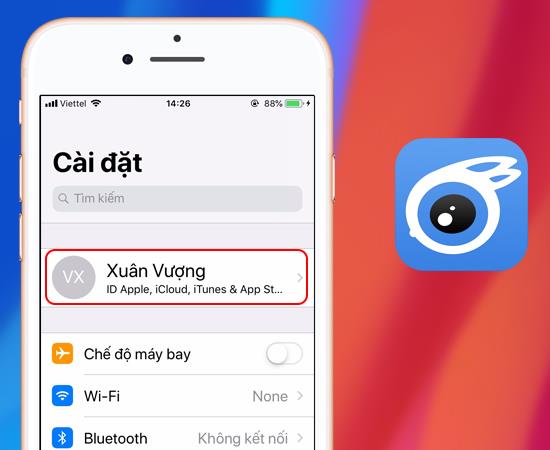
Krok 2: Następnie wybierz iCloud.
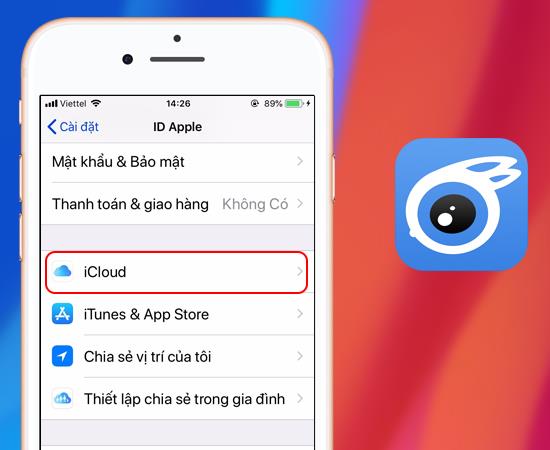
Krok 3: Następnie wybierz opcję wyłączenia Kontaktów.
>>> Zobacz więcej: Ustaw super słodkie tapety na klawiaturze iPhone'a
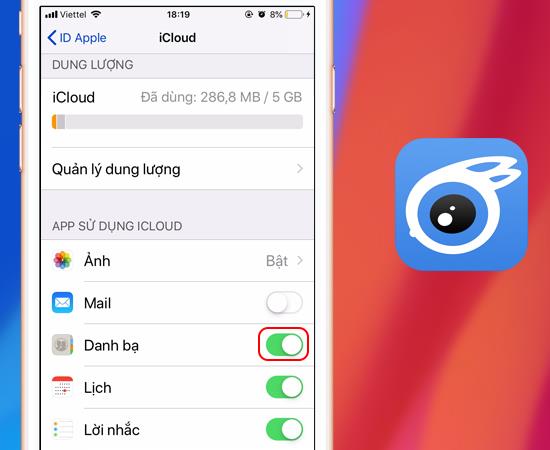
Krok 4: Następnie wybierz Zapisz na moim iPhonie.
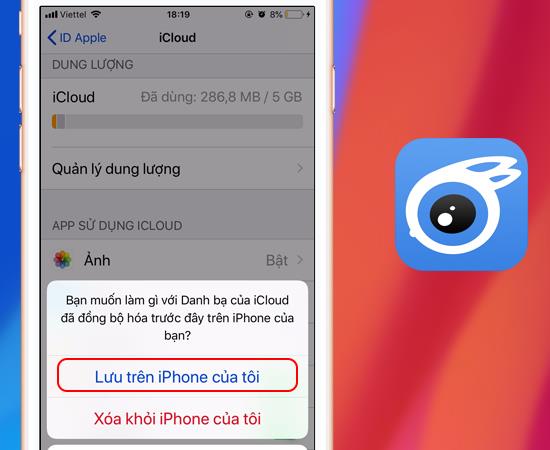
Krok 5: Możesz pobrać iTools tutaj -> otworzyć oprogramowanie i podłączyć laptopa do telefonu iPhone za pośrednictwem kabla -> Info.
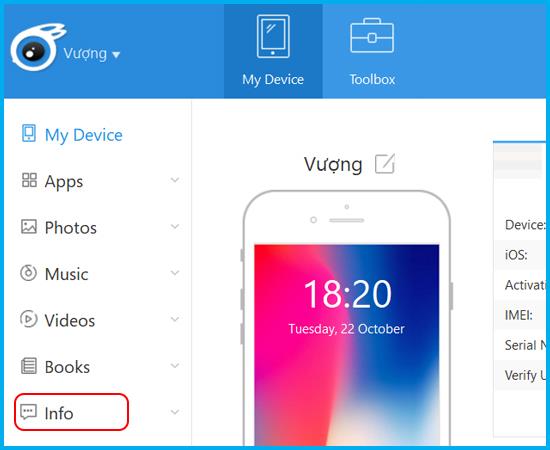
Krok 6: Zaznacz pole wyboru, aby wybrać wszystkie kontakty.
>>> Zobacz więcej: Oprogramowanie pobiera instalator systemu Windows i pakietu Office z serwera Microsoft
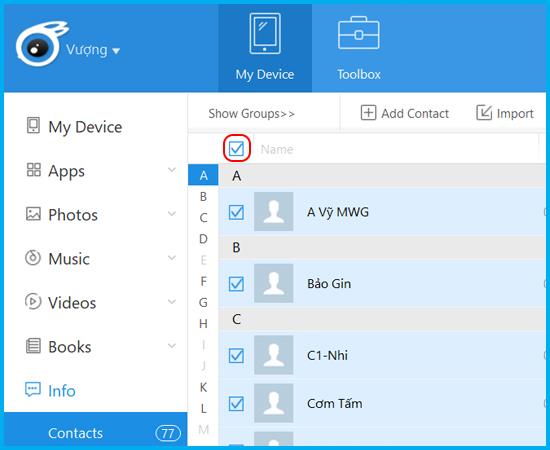
Krok 7: Następnie wybierz Eksportuj -> Eksportuj jako plik ICBkp (.icbkp).
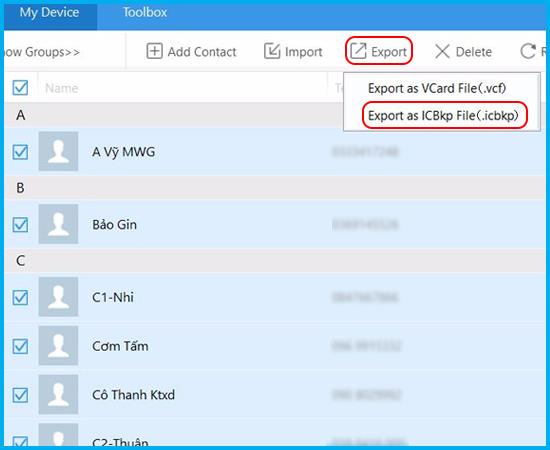 Wcześniejsze
Wcześniejsze
Krok 8: Następnie wybierz lokalizację, którą chcesz zapisać - > Wybierz folder.
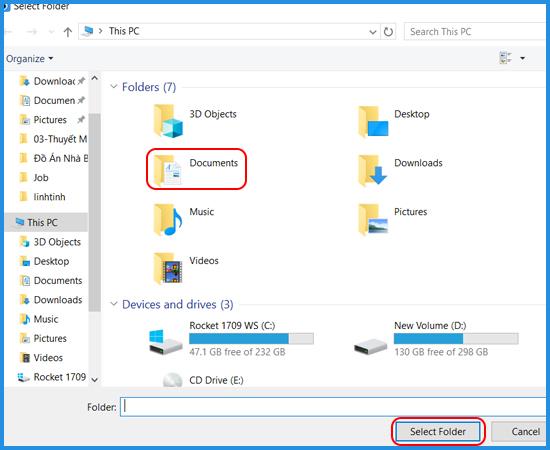
Krok 9: Wreszcie, po pomyślnym utworzeniu kopii zapasowej pojawi się komunikat potwierdzający, wybierz OK .
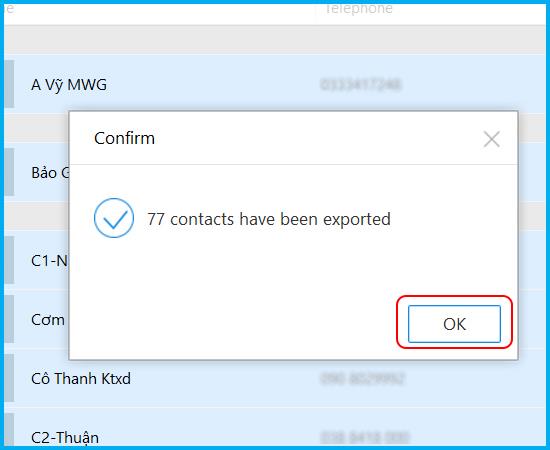 Wcześniejsze
Wcześniejsze
Więc zakończył proces tworzenia kopii zapasowej na iPhonie za pośrednictwem iTool . Mam nadzieję, że ten artykuł ci pomoże.
Powodzenia.
Masz na myśli produkty iPhone'a
Może jesteś zainteresowany:
- Instrukcje ukrywania aplikacji na iPhonie bez oprogramowania
- Co to jest Windows Hello? Jak zainstalować Windows Hello
- Aktualizacja Office 2019 i Office 365 z października 2018 nie ma nic nowego?
Zarządzaj grami na komputerze w folderze, który ułatwia korzystanie z nich.
Szybko włączaj określone funkcje i skróty ustawień, takie jak: Wspomaganie, kolor negatywu...
Przypinanie ekranu to nowa funkcja wprowadzona od wersji Androida 5.0, która pozwala użytkownikom nie martwić się ciekawością innych osób, gdy pożyczają swój Samsung Galaxy S6.
Możesz udostępnić obraz na dużym ekranie smart TV za pośrednictwem połączenia Miracast (Screen Casting).
Wirtualny klucz domowy wspiera użytkowników w szybkiej i wygodnej obsłudze.
Włączenie wyświetlania paska stanu spowoduje wyświetlenie tylko 3 ostatnich powiadomień na pasku stanu.
Ta funkcja umożliwia przesuwanie palcem w górę lub w dół na czytniku linii papilarnych, aby otwierać lub zamykać powiadomienia.
Wybierz różne tryby wydajności w zależności od zadania, z którego korzystasz, aby jak najlepiej wykorzystać swój telefon.
Możesz wybrać aplikację, której chcesz używać w proporcjach pełnego ekranu.
Powiadomienie Flash umożliwia urządzeniu miganie światła aparatu po otrzymaniu połączenia przychodzącego lub powiadomienia, gdy ekran jest wyłączony.
Telefon obsługuje szybkie ładowanie, ale pełne naładowanie baterii zajmuje dużo czasu, dlaczego? A jak naprawić ten długo ładujący się telefon Samsung?
Widżet w urządzeniu pomaga monitorować i szybko uzyskiwać dostęp do aplikacji na urządzeniu.
Ta funkcja pozwala ukryć aplikacje, których nie chcesz widzieć dla innych.
Zabezpiecz swoje urządzenie przed wirusami i oprogramowaniem szpiegującym, ułatwiając bezpieczne zakupy i korzystanie z mediów społecznościowych.
Ta funkcja umożliwia wyłączenie uprawnień do rysowania w innych aplikacjach na urządzeniu.
Przyspieszenie pobierania to funkcja, która pomaga Galaxy Note 4 jednocześnie pobierać z dużą prędkością przez Wifi i sieć 4G LTE. Oznacza to, że po włączeniu tej funkcji możesz błyskawicznie pobierać duże pliki.
Nie chcesz, aby przeszkadzał Ci jeden lub więcej subskrybentów. Bardzo prosty i szybki.
Antutu Benchmark to oprogramowanie, które pozwala szybko sprawdzić ważne parametry konfiguracyjne na urządzeniu w celach informacyjnych i porównawczych.
Blokowanie wiadomości pomaga uniknąć przeszkadzania niechcianych osób lub wiadomości promocyjnych.
Wyświetlanie klawiszy aplikacji na ekranie ułatwia wejście do wewnętrznego interfejsu w celu korzystania z innych aplikacji.

















